Efter noget tid med at læse og grave gennem WWW fandt jeg alle de værktøjer og oplysninger, jeg havde brug for for at prøve ROM Cooking:)
Her er, hvad der kom ud af mit køkken indtil videre:
(Tillad venligst lidt tid for linksene at blive vist her, da jeg stadig skal oprette passende opdateringspakker og uploade filerne! Og jeg skriver stadig på dette, i tilfælde af at det virker ufuldstændigt 😉 )
Vigtigt!
Selv om jeg har testet alt på min boks og kun uploader hvad der virkelig virker, kan jeg ikke vide om din boks virkelig er en X96 2GB/16GB Wifi only – eller en eller anden klon.
Det betyder at det første du skal gøre hvis Recovery starter på din boks er at lave en backup!!!
Disclaimer
Jeg er ikke ansvarlig hvis du føler behov for at prøve mine firmwares og din boks er bricked når du er færdig.
Alt du gør er på egen risiko og ved at downloade filerne accepterer du dette!
Jeg siger kun at det virker på min X96 boks med P212 firmware.
Generelt hvordan:
Hvis du har en masse Kodi ting tilføjet eller personliggjort foreslår jeg at bruge Kodi backup funktioner, tilgængelig som en addon.
For yderligere installerede programmer, kontoindstillinger og så videre skal du bruge backup solotion af dit valg.
Alle filer uploades som et Rar arkiv.
I Rar arkivet finder du det der skal udpakkes til et tomt SD kort.
Jeg foreslår at du bruger et hurtigt et med mindst 8GB så du har plads til et par backups.
Når SD kortet er klar og inde i din boks (slukket) stikker du en tandstik ind i AV porten og trykker på den lille knap indeni, sæt strømmen i og når du ser X96 logoet på skærmen tager du tandstikket ud.
Kort efter ser du TWRP Recovery skærmen og skal swipe for at bekræfte at du rent faktisk ønsker at skrive på dit system.
Det er derfor vi har brug for tastatur/mus kombinationen – ingen TWRP muligt bare med IR fjernbetjeningen!
Det første du vil gøre nu er at lave en fuld backup af din boks!
Vælg alt undtagen Cache og lad TWRP gemme din backup på det SD-kort du bruger til installationen.
Gå nu tilbage til hovedskærmen (den lille knap for tilbage i “statuslinjen i bunden”).
Slet alt undtagen det eksterne SD-kort og USB via Advanced Wipe funktionen.
Hvis du vil prøve at beholde installerede programmer så se om det virker ved ikke at slette data delen, selvom jeg ikke anbefaler det.
Tid til at installere ZIP-filen efter eget valg for at installere den nye firmware.
Vær tålmodig!!!
Den første opstart af den nye firmware vil tage en del tid.
Det X96 logo vil være på skærmen og det ser ud til at der ikke sker noget og at boksen er bricked.
Fald ikke for dette, da jeg gjorde det i mine første firmwareforsøg.
Da alt er deodexet og forberedt til en hurtig overførsel til boksen sker selve opsætningen af alt under den første opstart i baggrunden.
I nogle tilfælde stopper fremskridtslinjen i TWRP med at animere lige efter at firmwaren begynder at installere, hvis det sker i mere end et par sekunder lukker du ned og genstarter i recovery.
Og uden endnu et wipe skal du bare installere ZIP’en efter eget valg igen, så burde det fortsætte fint.
Jeg har ikke fundet ud af hvad dette forårsager, det samme med touchpad’en der nogle gange kun virker hvis USB donglen er sat i igen.
Falder for ca. 1 ud af 15 installationer, så du oplever det måske aldrig alligevel 😉
Recovery.img – download selve recovery hvis du bare har brug for en backup eller til X96 Naked.zip for at flashe den.
1. X96 med slankede Kodi addons og keyboard fix.
Hvis du har disse standard WiFi tastatur/touch mus kombinationer, så burde problemet med Enter tasten være væk for altid.
Jeg har inkluderet et fast keyboard layout til tastaturerne med hardware ID 0e8f:2519.
Der kan være andre ID’er for eksempel hvis du bruger en air mouse med keyboard.Hvis dit stadig ikke virker med denne rettelse, så skriv venligst dit HID i kommentarerne, så kan jeg måske inkludere det i næste runde af uploads.
Hvis det virker:
Tasten ALTGR skifter skærmtastaturet og får det også til at forsvinde.
OK og ENTER vil nu gøre, hvad de skal, uden at producere uønskede tegn eller behovet for at bruge pad’et til at klikke på enter-knappen på skærmen.
Klik på dette for at downloade fra Filefactory
2. X96 fuld Kodi og keyboard fix.
Dette er stort set hvad du får fra din normale fabriksopdatering bare med det faste tastatur.
Klik på dette for at downloade fra Filefactory
3. X96 nøgen – dette vil være den basisfirmware, du skal bruge til alle tilføjelser, der kommer nedenfor.
Her har vi OTA-opdateringen strippet fra alle apps, der ellers ville være inkluderet undtagen de rene Android-ting som Playstore og Gallery.
For alle tilføjelser og mods er dette den basisfirmware, der bruges.
Jeg besluttede at gå denne vej i stedet for at lave alle mods inde i firmwaren for at undgå komplikationer og give brugeren mere valgfrihed.
Da vi skal have alle mappestrukturer oprettet, skal du starte op og foretage den sædvanlige Android- og Google-kontoopsætning.
Forsøg ikke at starte Kodi, da dette ikke vil virke, og vi ønsker ikke at skabe problemer ved at forsøge at starte noget, der ikke er der!
Klik på dette for at downloade fra Filefactory
1. X96 Naked Kodi Box
Denne Rom er for alle der ønsker at boksen bare skal bruges med Kodi alligevel.
Så efter den indledende opsætning kan du starte direkte ind i Kodi uden nogen launcher eller lignende.
På denne Rom har jeg fjernet al bloatware og kun efterladt system apps, så ingen Skype, Facebook, Youtube, Twitter og så videre, intet andet end Kodi.
Boksen vil starte og præsentere dig for et valg for launcher.
XMBC er til Kodi
MBox er standard launcher som du kender det
Jeg lod standard launcher stå, så du kan tjekke og justere alle dine personlige indstillinger og se hvad der er tilbage af programmer uden at blive alt for forvirret af den nye brugerflade.
Når du er færdig, skal du blot trykke på HOME-knappen på keyboar/fjernbetjening for at vælge Kodi som standard launcher.
Du kan enten gøre det permanent eller indstille det for en gangs skyld og blive spurgt igen ved næste opstart.
Kodi og firmwaren er baseret på den seneste OTA opdatering.
Hvis du har brug for andre addons så spørg Google om hvor du kan finde dem.
Sådan gør du:
Installer X96 naked og sæt det op hvis det ikke allerede er gjort.
Kopier addon ZIP filen til den SD du brugte til den tidligere installation.Boot ind i recovery og vælg den tilsvarende addon ZIP-fil til installation.
Du kan vælge mellem Kodi 16 Jarvis og Kodi 17 Krypton.
Når boksen er genstartet, kan du vælge, om du vil bruge MBox Launcher eller XMBC Launcher til Kodi.
Valg kan være for en gang eller permanent, du vælger.
Klik på dette for Kodi 16 Jarvis
Klik på dette for Kodi 17 Krypton
2. X96 All in
Her har vi valget mellem Mbox, Kodi (XMBC) eller ADW som launcher.
Jeg kan varmt anbefale at prøve ADW 😉
Og derudover er der også et mørkt tema til ADW launcher og tilsvarende mørke knapper til alting.
Derudover har jeg tilføjet nogle programmer, som jeg bruger ret ofte, og som du måske også vil finde nyttige.
Til Kodi har jeg tilføjet den fulde addon-pakke med alle addons opdateret og ikke-funktionelle fjernet.
Hvis du kun vil have den som tv-boks kan du indstille XMBC som standard launcher.
Android apps kan tilføjes til favoritterne på samme måde som i power-menuen, så tilføj hvad du kan lide 😉
Firmware flashingen tager ca. 5 minutter efter MD5-tjekket er overstået.
Den første opstart til standard Mbox launcher tager ca. 3 minutter, men derfra skal du være tålmodig, mens alle programmerne installeres.
Alt op forventer at vente mindst 25 minutter for at være på den sikre side her.
Du vil se, hvordan genvejene bliver ved med at tilføje til launcher-skærmen….
Når processen er færdig, vil du se hukommelsesforbruget udjævne sig og forblive stabilt omkring 25.4-25.85%.
Hvis du er i tvivl skal du bare spise noget aftensmad mens boksen gør sin ting 😉
Som indtil videre er jeg ikke i stand til at inkludere alle program- og launcher-indstillinger skal du gøre noget manuelt arbejde, som jeg vil forklare nu:
For at rydde op i hukommelsen foreslår jeg kraftigt at genstarte via IR-fjernbetjeningen, når boksen virkelig er færdig med at installere alle programmer.
Denne næste opstart vil give dig et valg for din launcher – klik på Media Box Launcher til engangsbrug, så du kan finde vej igennem med en launcher, du er fortrolig med.
Gør netværks- og kontoopsætning, ændr din skærmzoom, hvis det er nødvendigt, og start derefter SuperSU, så den kan opdatere binarieren (nødvendigt trin).
Den normale måde virker fint, hvis ikke første gang vent et minut eller to og prøv igen, SuperSU har brug for at alle baggrundsaktiviteter er i dvale, så nogle gange skal du bare prøve indtil det virker.
For mig har jeg aldrig haft brug for mere end 3 forsøg hvis det første mislykkedes.
Reboot nu som angivet af SuperSU.
Naturligvis vil flere apps have brug for root-adgang via SuperSU, så giv dem dette for evigt for at få det til at fungere korrekt.
Næste skridt er at aktivere AD-blokering ved at starte AdBlock og downloade listerne.
Hvis du ikke kan lide genstart, så sæt kryds i feltet for aldrig og sig nej til genstart.
Næste betyder at de nye lister vil være aktive efter næste opstart af boksen.Hvis du har brug for Lucky Patcher foreslår jeg at starte det nu og hente de brugerdefinerede patches og de sædvanlige lister, ellers skal du bare lade dette program være 😉
Det er tid til at tilføje noget sjov 🙂
Start ADW Launcher og vælg det grundlæggende tema du kan lide, jeg brugte det første til venstre.
Jeg laver et langt musetryk på Promo-ikonet nederst til højre for at fjerne det fra skærmen og placere genvejen til Kodi her.
For at få Kodi på hovedskærmen:
Klik på den lille pil nederst i midten af skærmen for at få app-menuen op.Hold museknappen nede mens du trækker ikonet hen hvor du vil have det på hovedskærmen – nemt 🙂
Samme historie for Power Menu – jeg placerer det mellem afspiller- og browserknappen på den nederste ikonbjælke.
For at få det rigtig flot start Black and Blue Icon pack og vælg ADW.
bekræft at du vil bruge disse ikoner og nyd et flot mørkt look til din launcher.
Føl dig fri til at tilpasse til din smag på et senere tidspunkt.
Tryk på Home-knappen på fjernbetjeningen eller tastaturet for at få valget af launcher frem.
Tid for XMC Launcher til at starte Kodi.
Kodi burde ikke have brug for at opdatere endeløse addons, dagens test viste kun et par få havde opdateringer tilgængelige og to var blevet afbrudt til at fungere, resten er opdateret.
Når alt er opdateret, og du har foretaget de personlige ændringer i Kodi, du kan lide (herunder test af en stream eller to), kan du prøve favoritmenuen for at genstarte boksen via strømmenuen.
Nu er du klar til at gå i gang og nyde det nye udseende af din tv-boks 🙂
Selvfølgelig må jeg nu kraftigt råde dig til at færdiggøre det, du ønsker at tilføje eller ændre på din boks og lave en ordentlig backup med TWRP på den eksterne SD 😉
Husk på, at al bloat, der kræves til den oprindelige installation, er væk, når Kodi opsætningen er færdig for at øge systempladsen.
Det betyder, at en fabriksnulstilling vil give dig en nøgen boks uden filebrowser eller noget af brug, og du skal installere manuelt efter at have besøgt playstore – en sikkerhedskopi gør virkelig underværker her…
Kontroller skærmbillederne nedenfor (klik på billedet for at se det i fuld størrelse): 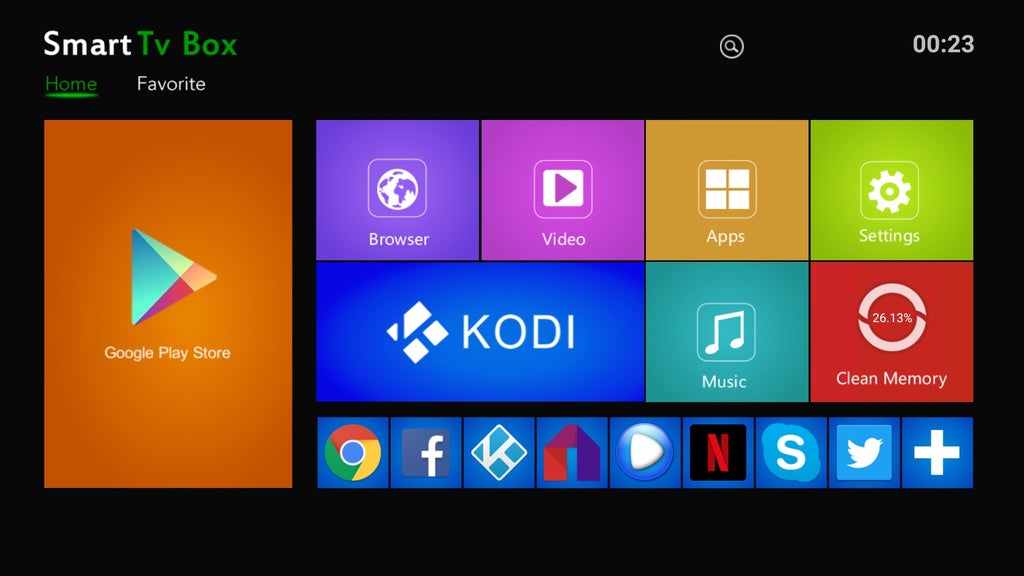
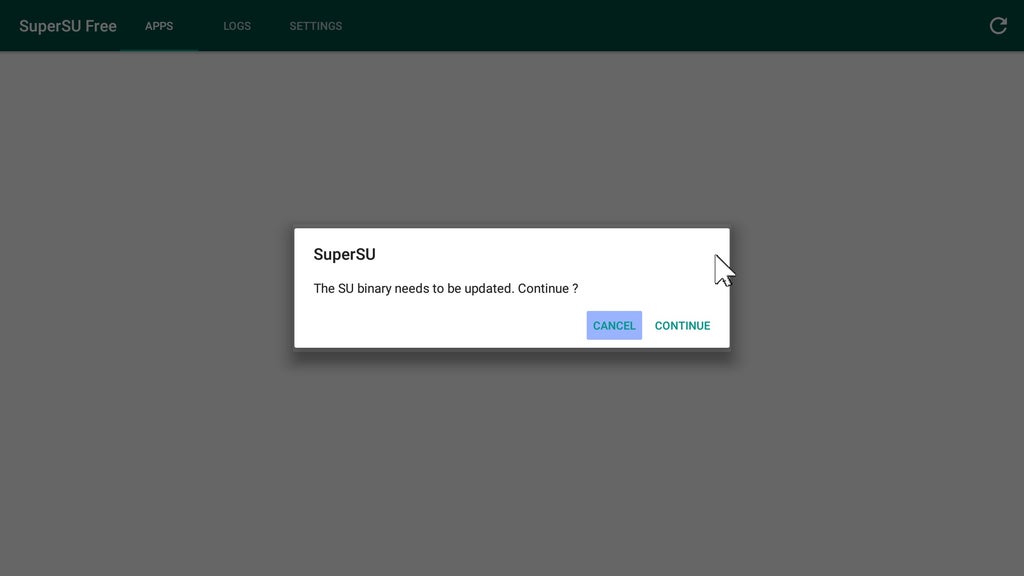
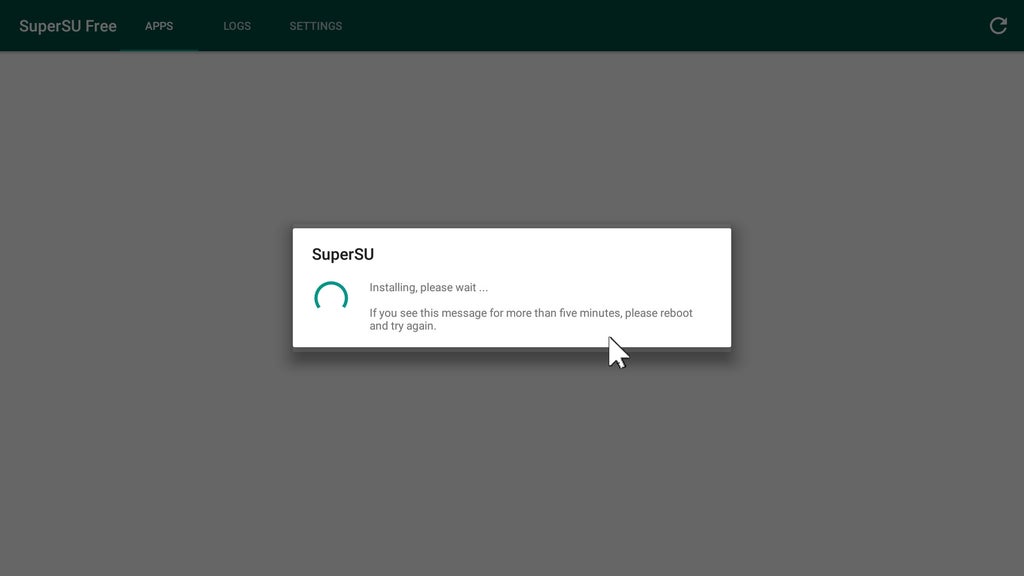
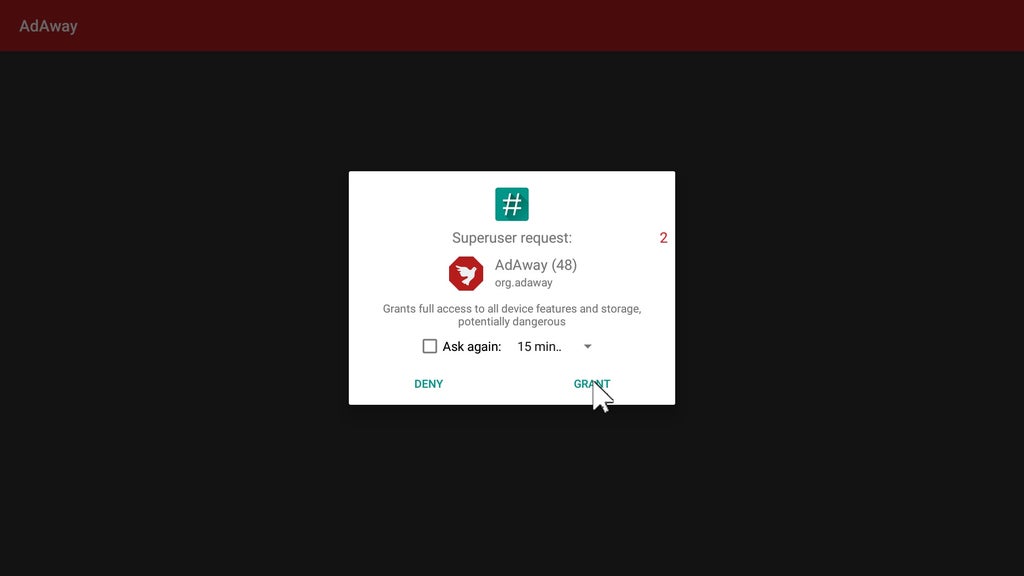
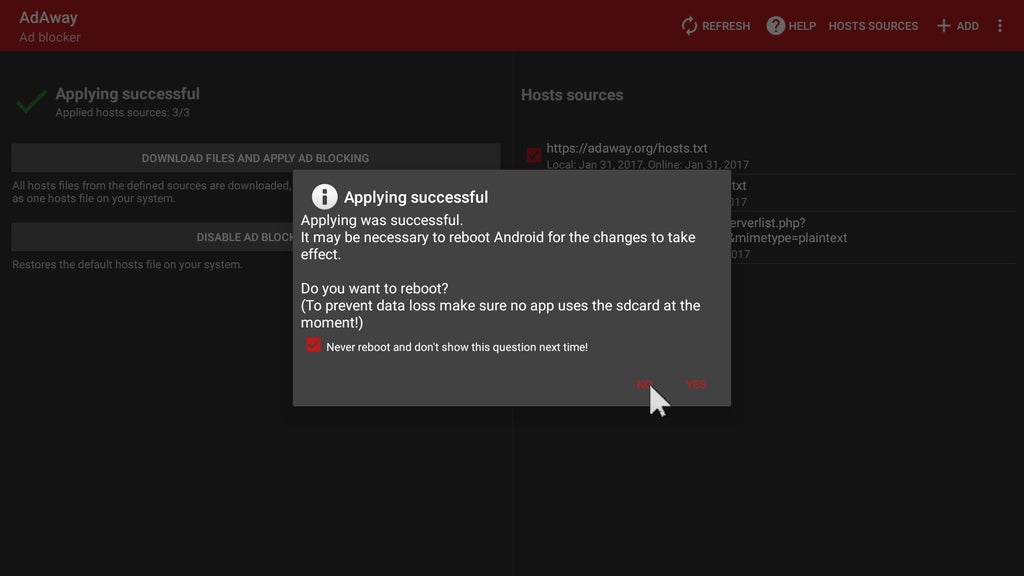
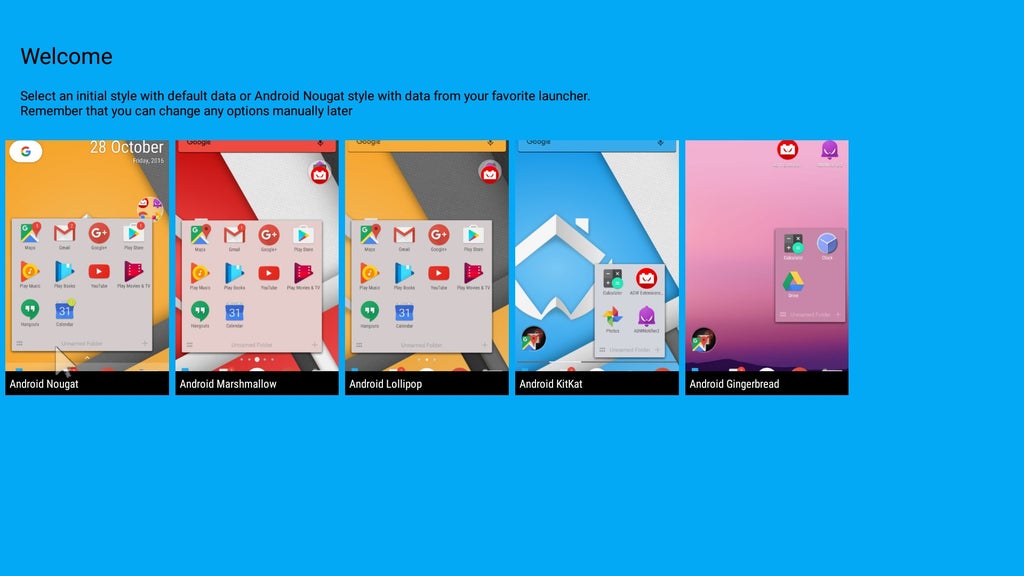
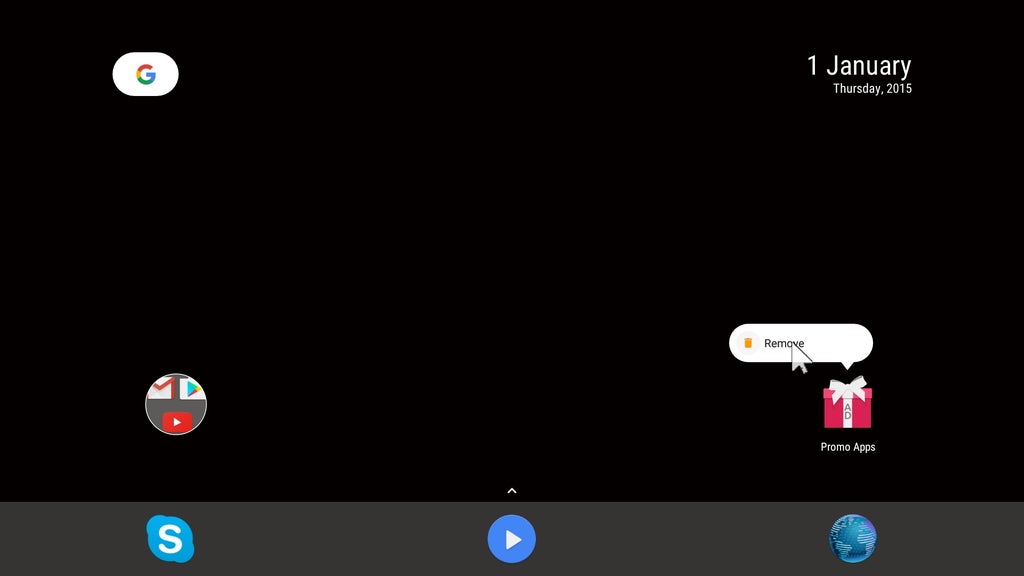
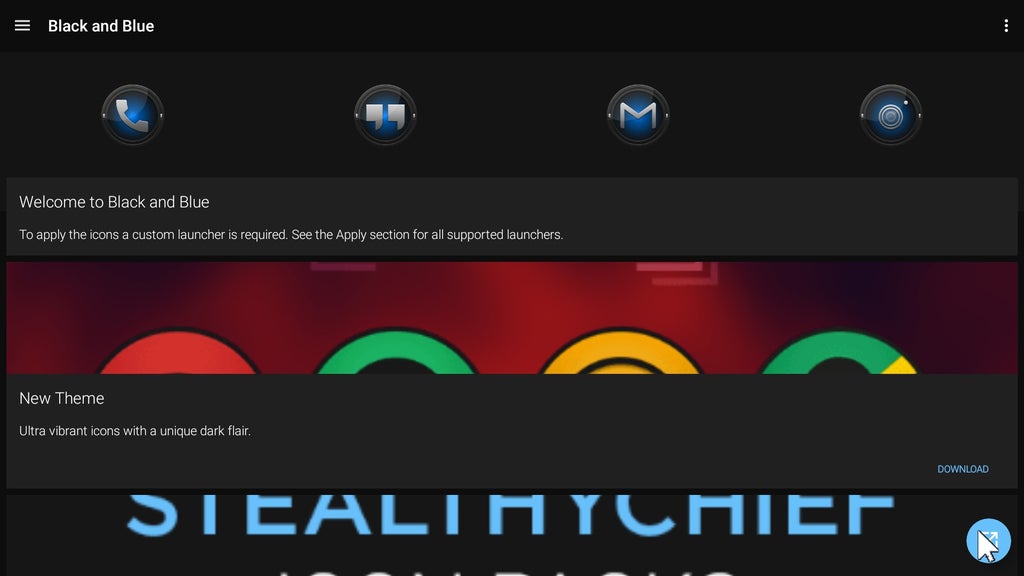
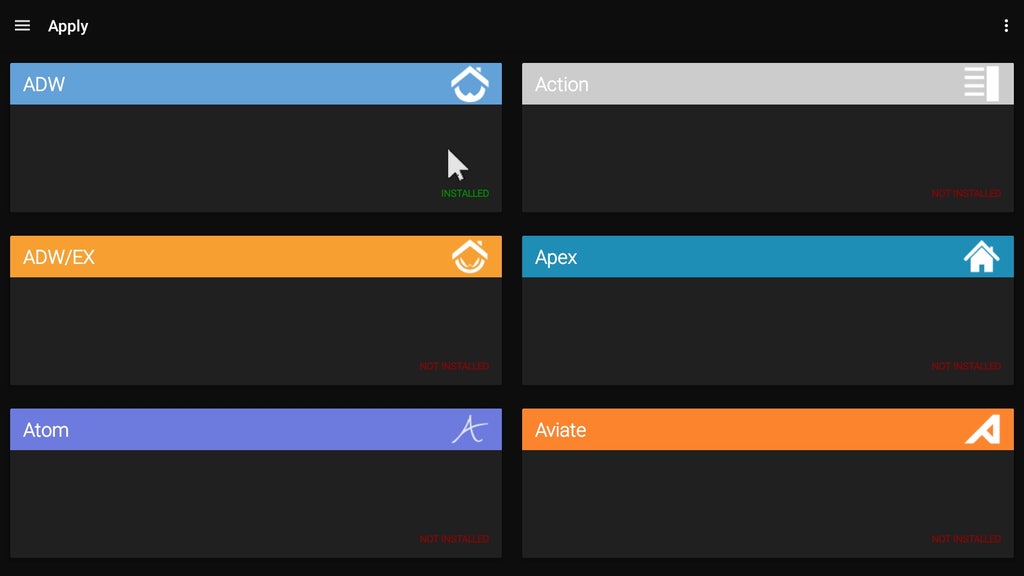
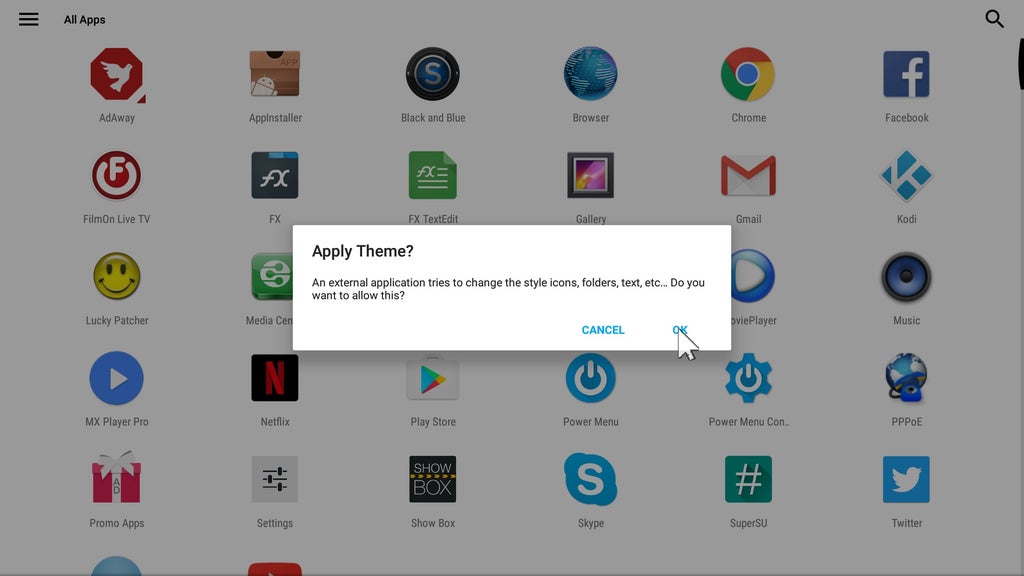
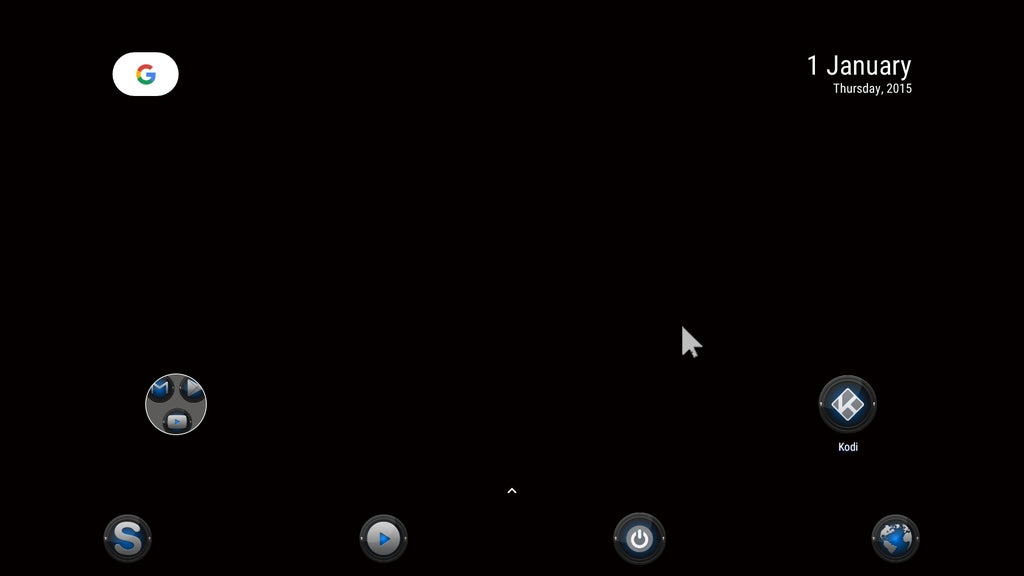
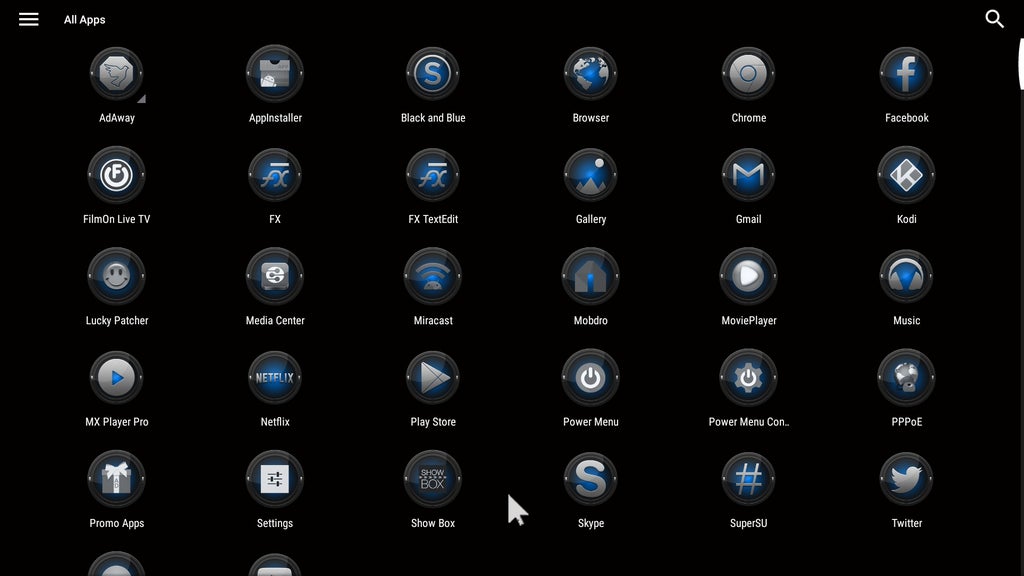
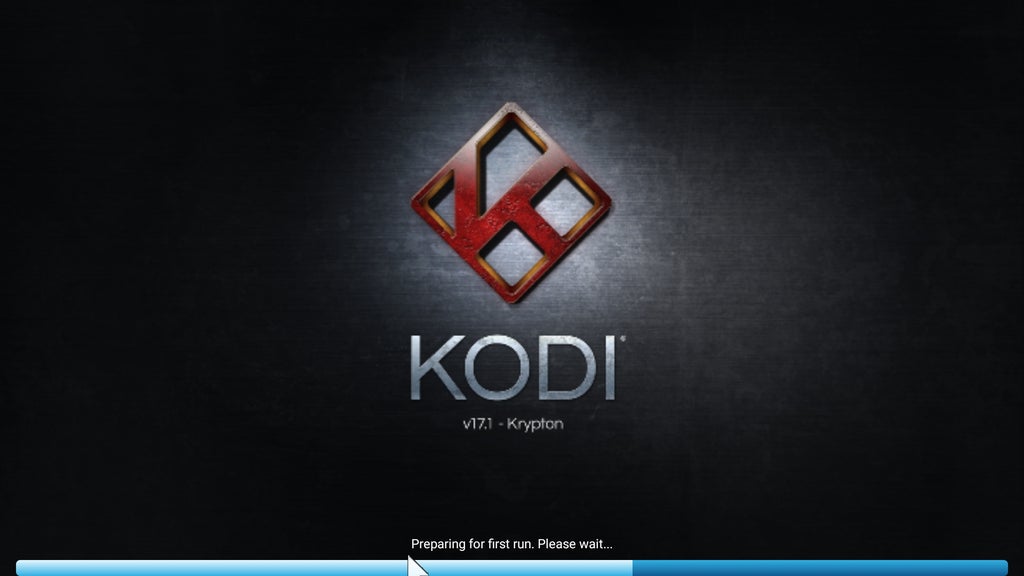

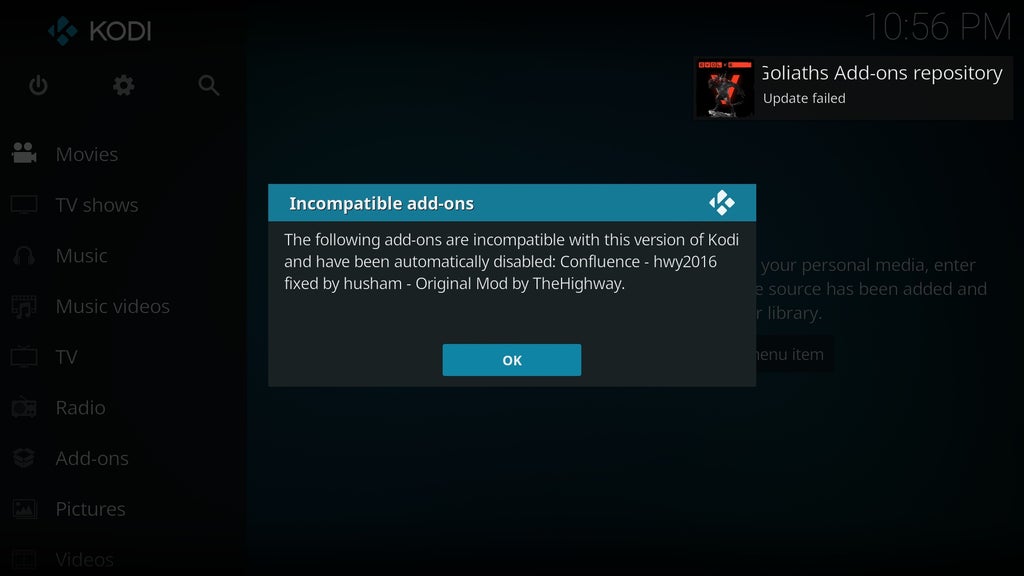
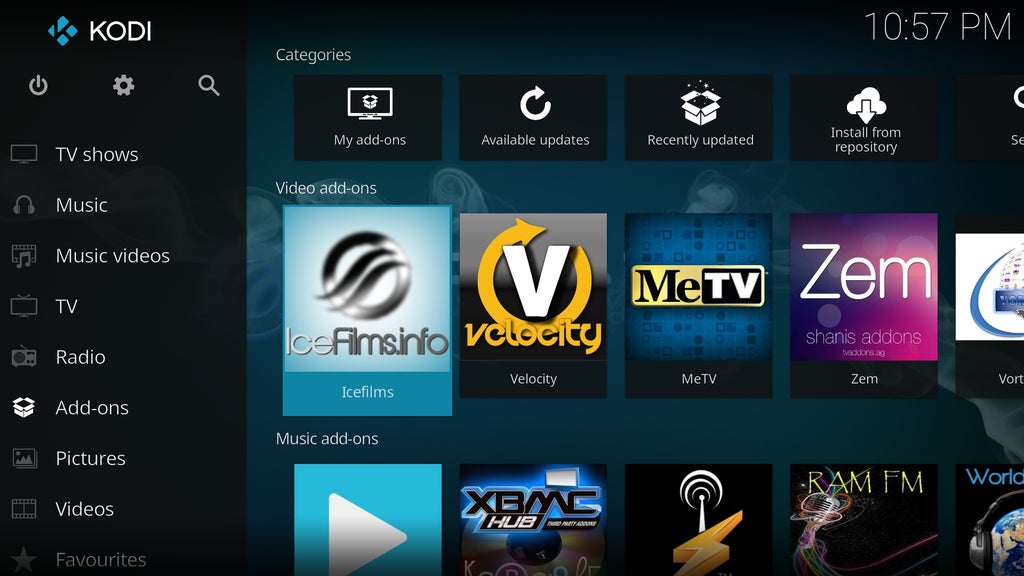
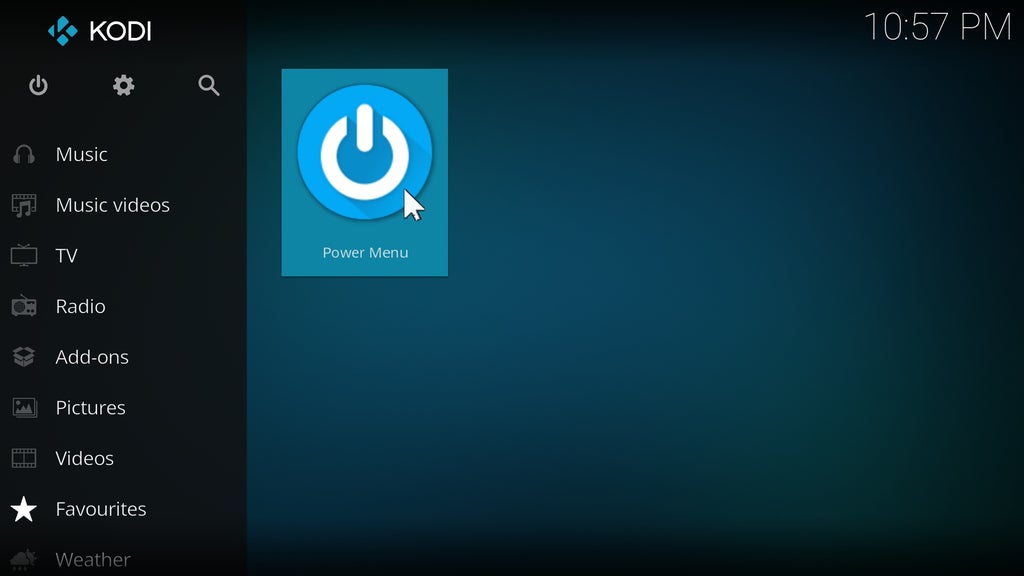
For Kodi 17 er billederne de samme, da jeg nu har inkluderet Confluence skin.
For at få det gamle Kodi look med Confluence:
Gå ind i indstillinger, skin og vælg Confluence 😉
Klik her for at downloade første del af Kodi 16 versionen fra Filefactory.
Klik her for at downloade del to af Kodi 16-versionen fra Filefactory.
Klik her for at downloade del tre af Kodi 16-versionen fra Filefactory.
Klik her for at downloade del et af den FULDSTÆNDIG UBRANDEDE Kodi 17-version fra Filefactory.
Klik her for at downloade del to af den FULDSTÆNDIG UBRANDEDE Kodi 17-version fra Filefactory.
4. Fuldstændig ubrandet!
Efter en masse svovl, flashing, flashing, mere svovl og flashing lykkedes det mig endelig at skabe et fuldt ubranded system, der kan installeres via TWRP.
Hvis du stadig ved, hvordan den originale X96 ser ud med den originale firmware, vil du blive overrasket
Hvad der er ændret fra den brandede firmware:
Bootlogo original S905X.
Google bootanimation – det var den sværeste del, hvilket giver mulighed for en brugerdefineret animation…
Media Box Launcher unbranded og med unbranded tema.
Unbranded Kodi er helt fjernet, så rom vil overholde alle piratlove og restriktioner – mere i afsnittet tilføjede apps.
OTA updater fjernet.
Alle programmer fra branded-versionen fjernet, så ingen sociale medier, Chrome, Netflix og så videre.
Udover det nøgne system med Google-apps har jeg inkluderet:
AdAwayADW Launcher
XMBC Laucher til Kodi
Filbrowser erstattet af FX filemanager
Power Menu tilføjet – kræver stadig at man rooter boksen! Mere under tilføjede apps.
tilføjede apps og ændringer:
Kodi blev fjernet, men installationsscriptet til addon-pakkerne er stadig gyldigt.
Scriptet henviser ikke længere til systemmappen, men til /sdcard/apps
Det betyder, at hvis du beslutter dig for at installere Kodi, kan du placere tar.gz-arkivet til addon-pakkerne i apps-mappen på det interne SD-kort. Kodi selv er ikke inkluderet.
De ekstra apps, som jeg mente kunne være til brug, vil ligge i mappen apps på det interne SD.
I FX file explorer hedder den “Main Storage”.
Her finder du:
Chrome
Facebook
Film On (fra branded firmware)
Lucky Patcher
Mobdro (fra branded firmware)
Netflix (fra branded firmware)
Showbox (fra branded firmware)
Skype
SuperSU by Chainfire
Twitter
VLC for Android
Tre forskellige Youtube-apps at vælge imellem, herunder en tv-version.
Sådan installerer du SuperSU:
Alle ændringer til boot image, scripts, biblioteker og så videre er udført og inkluderet.
Det betyder, at systemet er rootet, bortset fra selve Superuser-appen.
Installer fra apps-mappen og lad den binære opdatering, når det er gjort genstart og nyd det.
Ads…
Det er ikke alle reklamer i programmer eller under surfing der kan deaktiveres af AdBlock.
For eksempel vil alt der kommer fra “betroede kilder” som Google stadig være tilladt.
Det er den eneste grund til at jeg har inkluderet Lucky Patcher, da det kan være nyttigt for nogle apps at nyde uden reklamer.
Installer og brug på eget ansvar!
Installation af ROM:
Som før tørrer du alt gennem TWRP og installerer derefter ZIP-filen fra det udpakkede RAR-arkiv – så pak først RAR-filen ud til dit SD-kort.
Installationen gennem TWRP tager et par minutter på grund af hash-verifikationen.
Da alle inkluderede apps er integreret i systemet, er den første opstart lidt hurtigere sammenlignet med ovenstående ROM.
Og de ekstra apps lander på den interne SD, så alle kan vælge eller slette dem, hvis de ikke ønskes.
Giv ca. 5 minutter efter efter at valget af launcher er dukket op, før du rent faktisk begynder at bruge appsne – nogle ting installeres stadig i baggrunden!
Når du er færdig med netværk og personlig opsætning af konti og lignende starter du op i TWRP og laver en fuld backup, hvis du får brug for det.
En fabriksnulstilling vil sætte dig tilbage til tidspunktet for installationen af rom – så ingen SuperSU og den tilføjede apps-mappe er måske også væk.
Kendte fejl: Har lige bemærket, at WiFi ikke altid er tilgængelig ved første aktivering.
Da chipsettet identificeres under aktivering kan du være nødt til at vælge netværket to gange, indtil du ser WiFi tilgængeligt.
Skærmbilleder og sneak peak-video: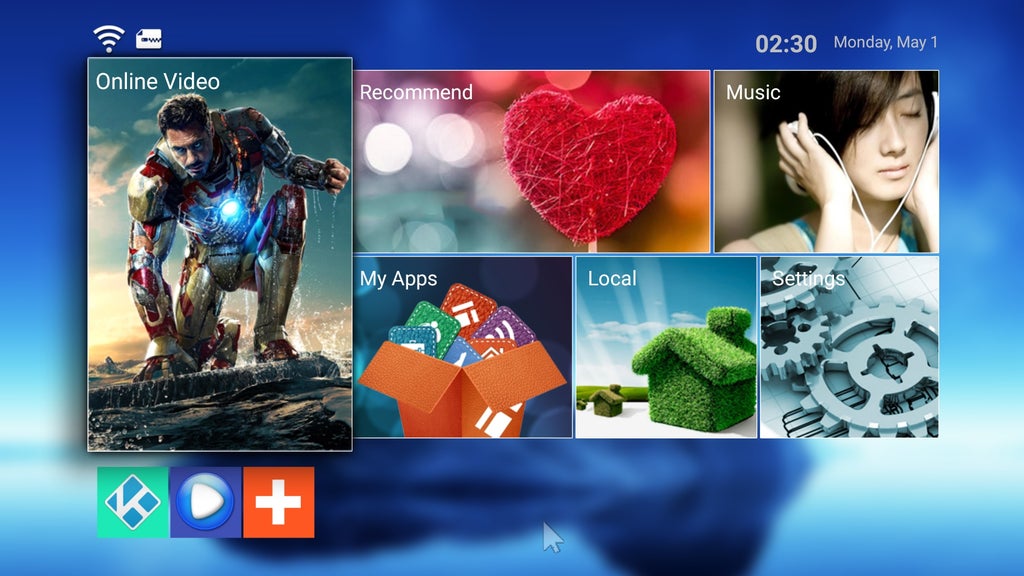
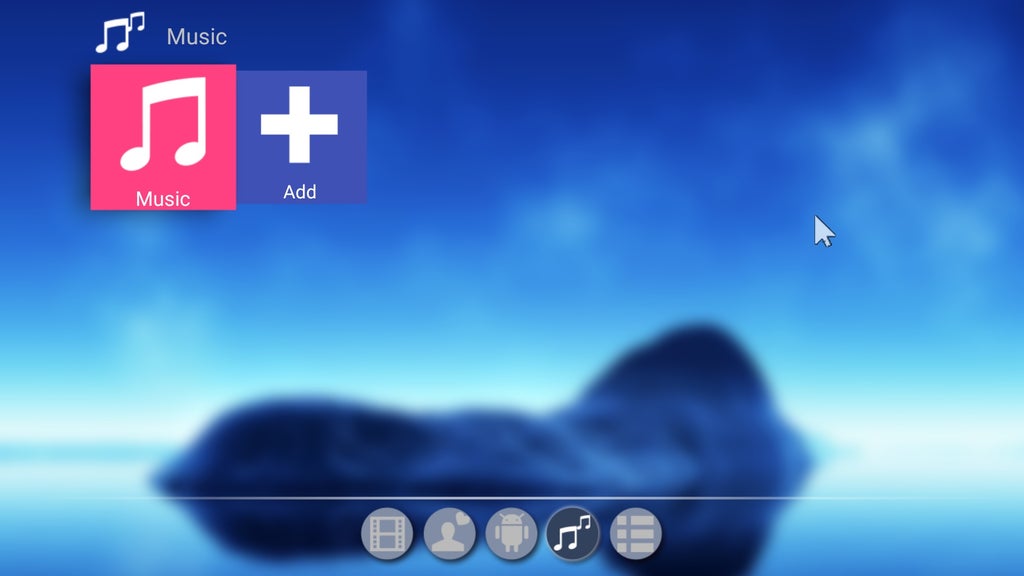
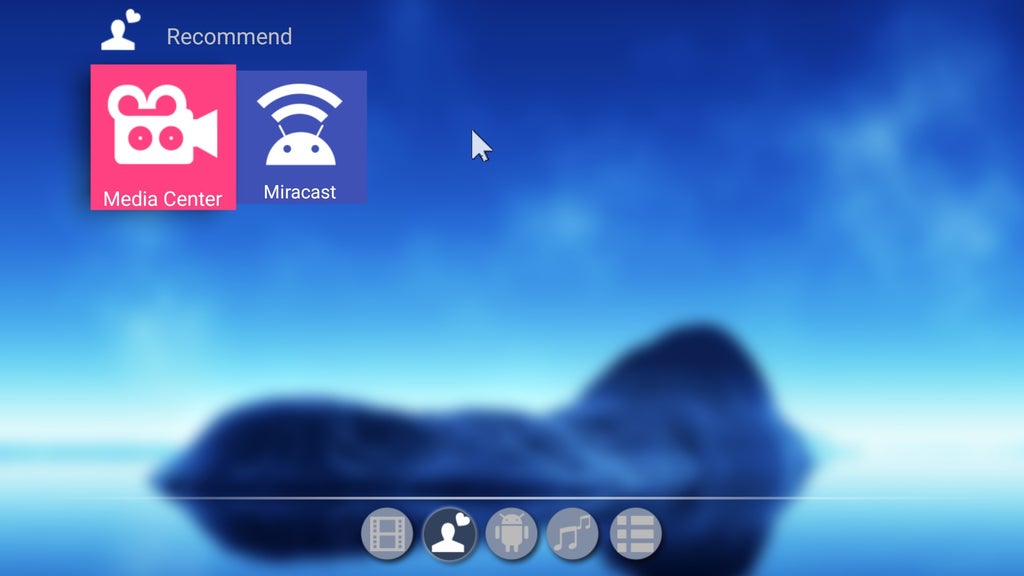
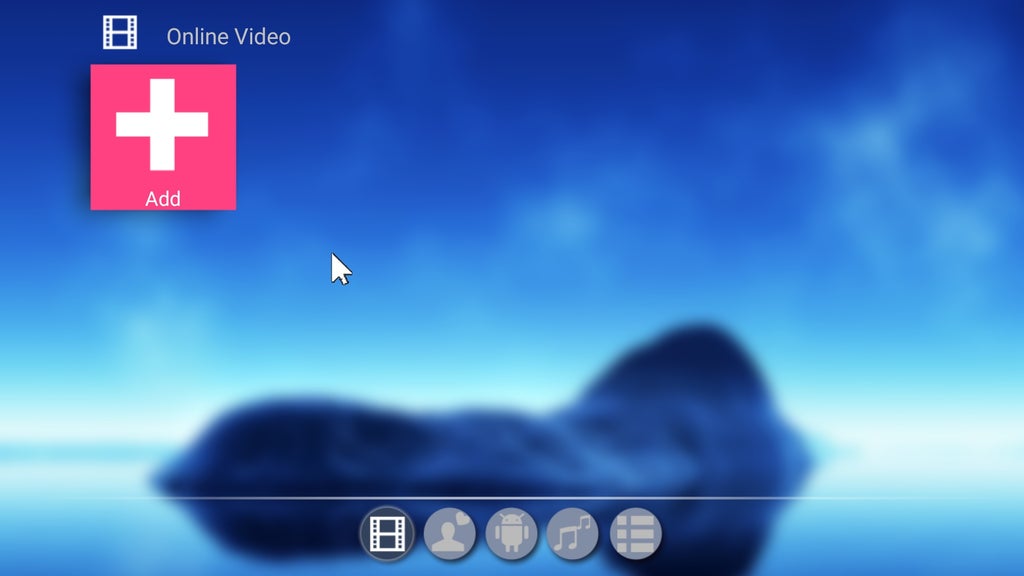
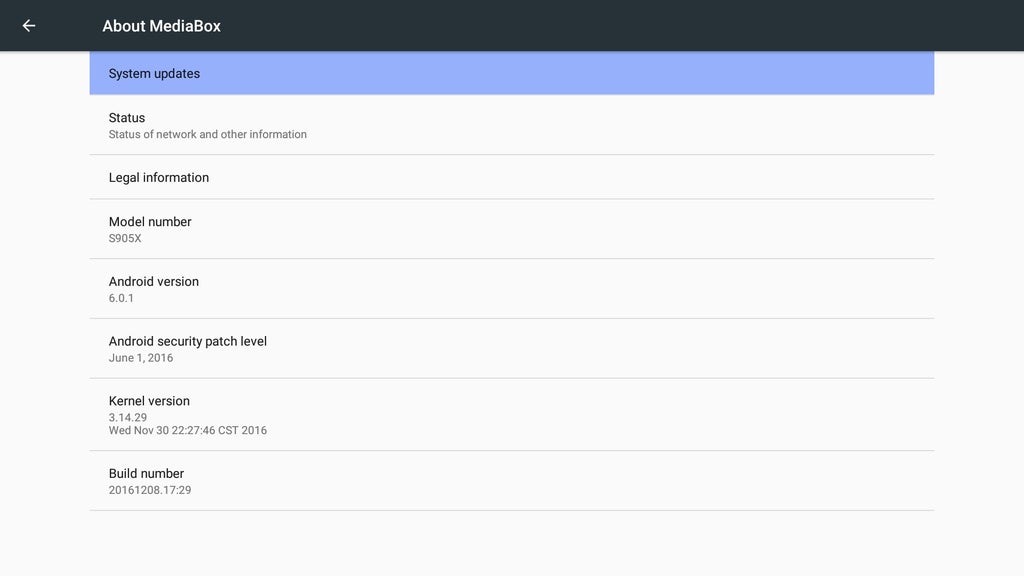
Download den mærkefrie firmware fra Filefactory